无论公司还是个人,在电脑的使用过程中。安装常用软件的办公软件也是常有的事,不过最近有好却遇到了在安装软件时总提示"office 2010 安装程序包的语言不受系统支持"。这该怎么办呢?为此,小编就给大家带来了解决Office2010安装时语言不受系统支持的方法。
由于不小心意外中断了卸载过程,结果怎么也卸载不掉office 2010了,但是文件关联彻底损坏了,导致用低版本也无法打开,而是遇到了安装时语言不受系统支持的情况,下面,小编就给大家分享解决Office2010安装时语言不受系统支持的方法了。
解决Office2010安装时语言不受系统支持
从互联网上下载回来的office 2010安装包,这是一个压缩文件包,它可以自解压安装的。
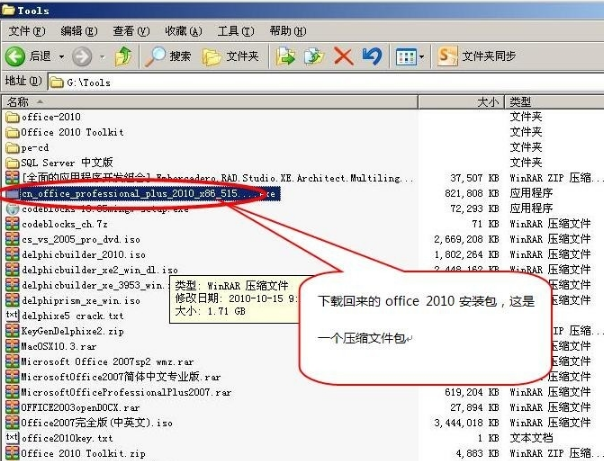
不受系统支持电脑图解1
右击该文件弹出winrar的解压菜单式,选择"解到cn_office_professional_plus_2010_x86_515"选项。
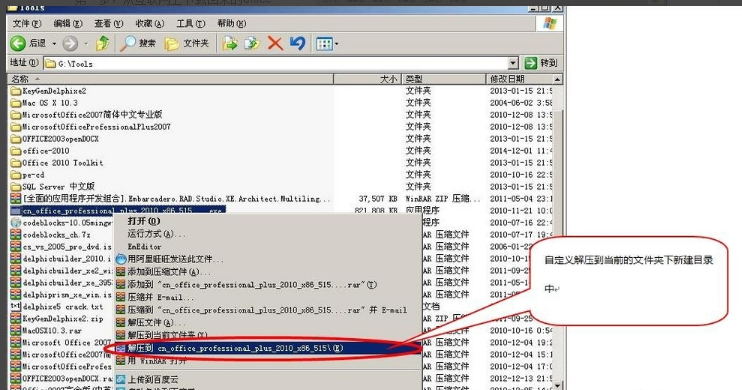
2010电脑图解2
看到解压出来的文件夹cn_office_professional_plus_2010_x86_515,
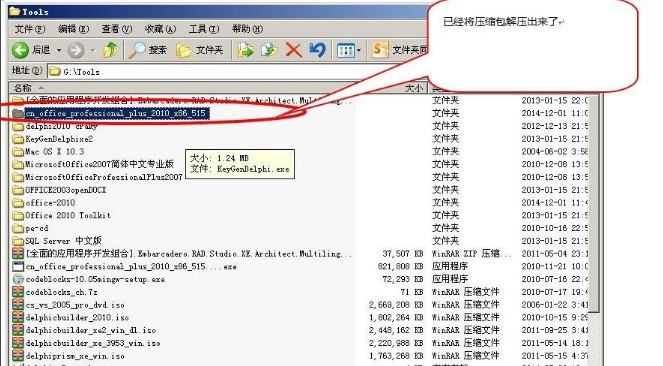
2010电脑图解3
并打开进去找Setup安装程式。
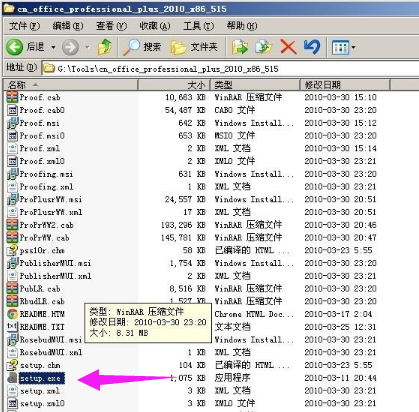
Office电脑图解4
双击目录cn_office_professional_plus_2010_x86_515下的Setup安装程式进行安装。
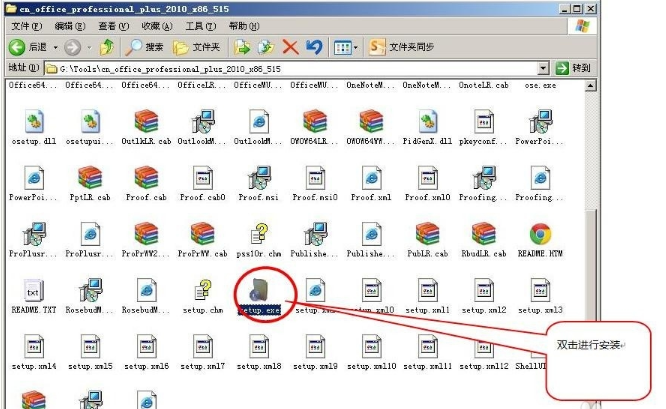
语言电脑图解5
安装程式准备完成后,
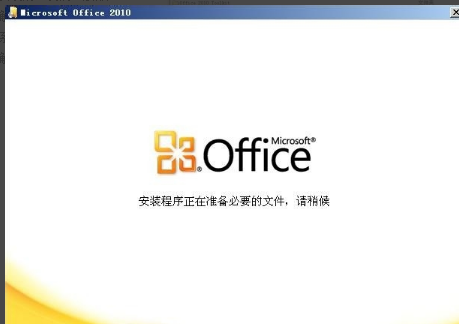
Office电脑图解6
跳出问题提示:”安装程序包的语言不受系统支持”。
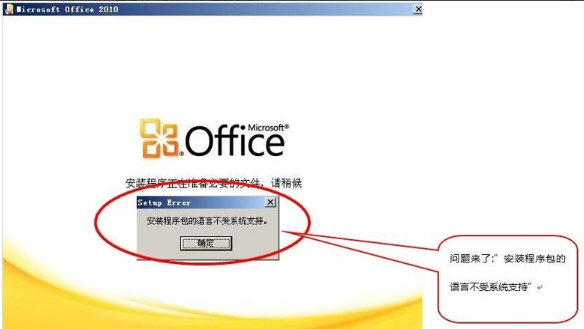
不受系统支持电脑图解7
打开控制面板后双击“区域与语言选项”
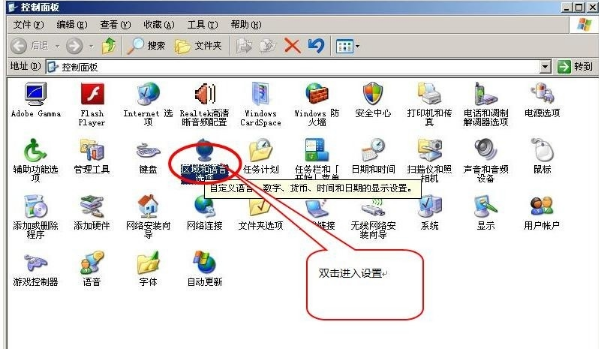
语言电脑图解8
并选择当前为"中文(中国)"。

不受系统支持电脑图解9
这时双击Office2010安装程序时依然是提示刚才的提示,
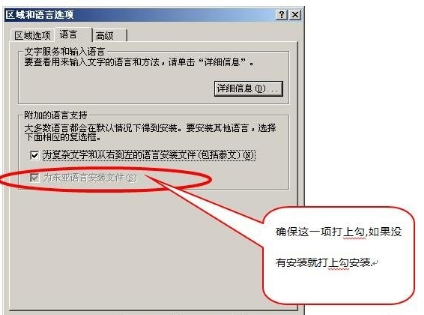
语言电脑图解10
自解压是无法指定解压的目录,
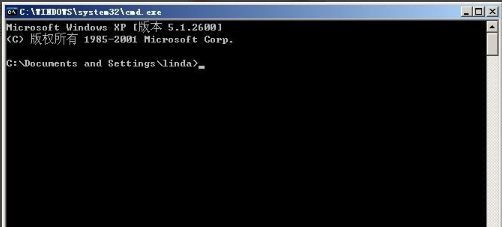
不受系统支持电脑图解11
因此可以通过命令行来处理。打开window菜单,运行,输入"cmd"回车
按图示的命令选择你的源文件地址与目标,
这个根据自己的环境而定,解压参数请加上"/extract:"。
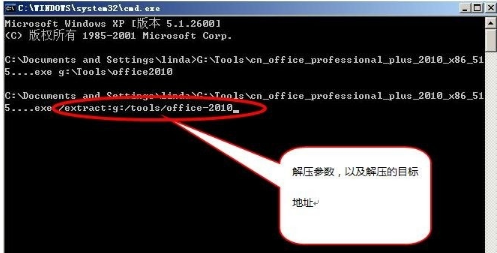
不受系统支持电脑图解12
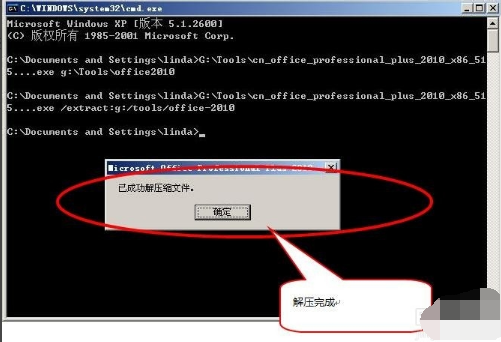
不受系统支持电脑图解13
通过与winrar解压的文件两相对比可以发现大有不同,这说明两的解压方式不同。
我们双击"setup.ex"进行安装。
直接输入序列号就可以安装了。
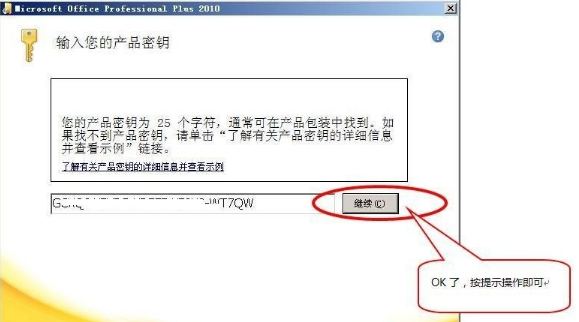
2010电脑图解14
点击“继续”即可了。
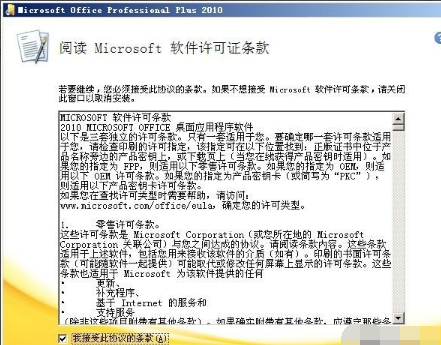
不受系统支持电脑图解15
以上就是解决Office2010安装时语言不受系统支持的方法了。